Samsung 400MX-3 Bedienungsanleitung
Stöbern Sie online oder laden Sie Bedienungsanleitung nach Fernseher & Monitore Samsung 400MX-3 herunter. Samsung 460MX-3 Manuel utilisateur Benutzerhandbuch
- Seite / 154
- Inhaltsverzeichnis
- LESEZEICHEN




- Affichage LCD 1
- Consignes de sécurité 2
- Installation 4
- Nettoyage 5
- Introduction 10
- Votre écran LCD 12
- Bouton D.MENU 13
- Bouton PIP 13
- Voyant d'alimentation 13
- Capteur de la télécommande 13
- Kensington Lock slot 17
- MAGICINFO OUT 17
- Télécommande 18
- Ventilation requise 22
- 2. Guide de montage intégré 23
- 3. Guide de montage au sol 23
- Présentation mécanique 24
- (400MX-3, 400FP-3) 24
- (460MX-3, 460FP-3) 25
- Installation du support VESA 25
- Dimensions 25
- Installation du support mural 27
- Composants 28
- Commande à distance (RS232C) 30
- Connexions câblées 30
- Codes de contrôle 31
- Connexions 41
- [HDMI IN 1] 42
- [HDMI IN 2] 42
- Connexion d'un caméscope 43
- Connexion de périphériques AV 43
- [HDMI IN 2 (MAGICINFO)] 44
- Branchement de l’alimentation 47
- Connexion à MAGICINFO OUT 48
- Connexion du câble LAN 48
- Utilisation du logiciel 50
- Désinstallation 59
- Qu'est-ce que MDC ? 60
- Gestion de la connexion 62
- Auto Set ID 63
- Premiers pas avec MDC 66
- Réglage de l'écran 71
- Réglage du son 75
- Configuration système 76
- Ventilateur et température 78
- Sécurité 79
- Date et heure 80
- Sécurité 84
- Réinitialisation 84
- Edit Column 85
- Information 85
- Gestion de groupe 86
- Gestion de programme 88
- Guide de dépannage 90
- Réglage LCD 92
- Transparence 94
- Modif. Nom 95
- Auto-comm. source 96
- Récup. source princip 96
- Source principale 97
- Source secondaire 97
- Nuance Coul 99
- Contrôle Couleur 99
- Color Temp 100
- Verr. Image 100
- Regl. Base 100
- Regl. Prec 100
- Cont signal 101
- Position 101
- Réglage auto 101
- Balance signal 101
- Image PIP 102
- Contraste Dynam 103
- Cont. lampe 103
- Réinitialisation image 104
- Modes disponibles 104
- Niveau noir HDMI 107
- Mode Film 108
- Personnel 110
- Volume auto 111
- SRS TS XT 111
- Sélection du son 112
- Sélection Haut-parleur 112
- Réinitialisation son 112
- Configuration 112
- Horloge 113
- Déf. horlo 113
- Gestion des vacances 114
- Transp. menus 115
- Mod. code PIN 116
- Verrouiller 116
- Gain d’énergie 116
- Mur d'images 117
- Horizontal 118
- Vertical 118
- Position écran 118
- Ecran de sécurité 119
- Modif. Pixel 119
- Programmateur 120
- Gris de bord 122
- Sélec. réso 122
- Régl. minut. ON 123
- Rotation de l’OSD 123
- Paramètres avancés 123
- Ventil. et temp 123
- Contrôle ventilateur 124
- Param. vites. vent 124
- Contrôle température 124
- Température actuelle 125
- Alim auto 125
- Bouton verrouillage 125
- Couleur auto utilisateur 126
- Contrôle veille 126
- Programme lampe 127
- Affichage OSD 127
- OSD source 127
- Mode OSD non optimum 127
- Aucun signal OSD 127
- Mise à niveau du logiciel 128
- Config. réinit 129
- Réinitialiser tout 129
- Multi contrôle 129
- MagicInfo 130
- Dépannage 135
- Liste de vérification 136
- Problèmes liés à l'écran 137
- Problèmes liés au son 138
- Caractéristiques 141
- Mode Economie d'énergie 143
- PowerSaverd 143
- Informations 145
- Conditions 152
- Comment éliminer ce produit 153
Inhaltsverzeichnis
SyncMaster 400MX-3, 460MX-3, 400FP-3, 460FP-3Affichage LCDManuels de l’utilisateurLa couleur et l'aspect du produit peuvent varier enfonction du
IntroductionContenu de l'emballageVérification du contenu de l'emballageEnlevez le verrou de la boîte d'emballage, comme illustré dans
RemarqueNon disponible lorsque le mode Contraste Dynam. est défini sur Marche.1. Rouge2. Vert3. BleuColor Temp. Color Temp. permet de mesurer la chal
PositionRègle la position horizontale et verticale de l'écran.Réglage autoLes valeurs Regl. Prec, Regl. Base et Position sont ajustées automatiqu
3. Regl. bleu4. Aj. Rouge5. Aj. Vert6. Aj. BleuTailleLa Taille peut être changée.1. 16:92. 4:3Image PIPRégle les paramètres de la fenêtre PIP. Remarqu
3. NettetéPermet de régler la netteté de la fenêtre PIP affichée à l'écran.4. CouleurPermet de régler la couleur de la fenêtre PIP à l'écran
Réinitialisation imageRéinitialisez les paramètres d'affichage.Image [Mode AV / HDMI / TV / Composant]Modes disponibles• PC / DVI / Port d'a
PersonnelVous pouvez utiliser les menus à l'écran pour modifier les paramètres de contraste et deluminosité selon vos préférences. RemarqueNon di
RemarqueNon disponible lorsque le mode Contraste Dynam. est défini sur Marche.1. Arrêt2. Froide23. Froide14. Normal5. Chaude16. Chaude2 Remarque• Si
4. 4:3 - Règle l'image sur le mode normal 4:3.5. Adapter à l'écran - Affiche les scènes d'entrée lorsqu'elles sont sans coupure qu
2. Bas RemarquePour la synchronisation pouvant être utilisée à la fois pour le PC et DTV en mode HDMI,Niveau noir HDMI est activé.Mode FilmMode Film c
Contraste Dynam.La fonction Contraste Dynam. détecte automatiquement la diffusion du signal visuel et l'ajustepour obtenir un contraste optimal.1
ManuelsGuide d'installation rapide Carte de garantie(Non disponible partout)Manuel d'utilisationCâbles Cordon d'alimentation Câble D-Su
Remarque• MagicInfo ne peut être activé que lorsqu'un boîtier réseau (vendu séparément) est con-necté.• Un syntoniseur TV (vendu séparément) doi
AiguRenforce les sons haute fréquence.BalancePermet de régler l'équilibre sonore entre les haut-parleurs droit et gauche.Volume auto Permet de ré
Sélection du sonActivez le son au niveau de l'affichage primaire ou secondaire en mode PIP. RemarqueDisponible lorsque PIP est réglé sur Marche.1
• AV• Composant• HDMI• MagicInfo• TV Remarque• MagicInfo ne peut être activé que lorsqu'un boîtier réseau (vendu séparément) est con-necté.• Un s
VeilleÉteint automatiquement l'écran LCD à des heures prédéfinies.1. Arrêt2. 303. 604. 905. 1206. 1507. 180Minuteur1 / Minuteur2 / Minuteur3Vous
Vous pouvez enregistrer les congés.• Suppr sélectVous pouvez supprimer les congés sélectionnés. Remarque• Cette fonction n'est activée que lorsqu
1. Elevé2. Moyen3. Bas4. OpaqueVerrouMod. code PINPermet de changer le mot de passe.Le mot de passe prédéfini de l'écran LCD est "0000"
Mur d'imagesUn Mur d'images est un ensemble d'écrans vidéo connectés entre eux, affichant chacun unepartie de l'image ou la même i
HorizontalDéfinit le nombre de divisions horizontales de l'écran.Quinze niveaux de réglage : 1~15. RemarqueSi Vertical est défini sur 15, la vale
RemarqueLorsque plus de quatre affichages sont connectés, nous recommandons une résolution deXGA (1024 x 768) ou supérieure afin d'éviter toute
Vendu séparément(E.U. uniquement)Votre écran LCDLa couleur et l'aspect du produit peuvent varier en fonction du modèle, et ses spécificationspeuv
Définit le déplacement vertical de l'écran en pixels.Cinq niveaux de réglage : 0, 1, 2, 3 et 4.HeureDéfinissez l'intervalle de temps pour, r
DuréeUtilisez cette fonction afin de définir la période d'exécution pour chaque mode défini dans laminuterie.HorlogeIndiquez une heure d'exé
PixelCette fonction permet d'éviter la rémanence d'images persistantes lors du déplacement d'ungrand nombre de pixels à l'écran.Gr
4. 1360 x 7685. 1366 x 768 RemarqueLa sélection du menu n'est possible que lorsque la résolution graphique est définie sur1024 x 768
Contrôle ventilateurSélectionne automatique ou manuel pour les paramètres de la vitesse du ventilateur.• Auto• ManuelParam. vites. vent.Règle la vites
RemarqueSi vous modifiez le paramètre Contrôle ventilateur, il est préférable de régler la fonctionContrôle température sur Auto.Température act
Couleur auto utilisateur1. Couleur autoAjuste automatiquement les couleurs.2. Réinit.Réinitialise les paramètres des couleurs. RemarqueDisponible uniq
Programme lampeRègle la luminosité sur une valeur définie par l'utilisateur à un moment spécifié.Affichage OSDAffiche ou masque une option du men
• Arrêt• MarcheMDC OSD• Arrêt• MarcheMise à niveau du logicielExécute une mise à jour du logiciel.1. Connectez le produit à un ordinateur à l&ap
Remarque• Cela fonctionne uniquement avec un signal numérique, comme en mode DVI, HDMI1 ouHDMI2. (La résolution d'entrée doit être identique à l
• MagicInfo peut uniquement être activé lorsqu'un boîtier réseau est con-necté.• Un syntoniseur TV (vendu séparément) doit être connecté pour uti
• Un syntoniseur TV (vendu séparément) doit être connecté pour utiliser la télévision. (E.U.uniquement)Multi contrôleAffecte un ID propre au SET.• Con
• TV Remarque• MagicInfo ne peut être activé que lorsqu'un boîtier réseau (vendu séparément) est con-necté.• Un syntoniseur TV (vendu séparément)
• Pour enregistrer les paramètres de configuration modifiés lorsque la fonction EWF étaitactivée (Enable), vous devez utiliser l'option Commit (A
3. Select Language - step 3Si vous utilisez plusieurs langues, vous pouvez choisir et définir une langue spécifique parmielles.4. Select Screen Type -
Affiche les paramètres sélectionnés par l'utilisateur. RemarqueEn l’absence d’une icône Magicinfo dans la zone de notification, double-cliquez s
DépannageVérification de la fonction Autotest RemarqueVérifiez ce qui suit avant d'appeler le service d'assistance. Contactez un Centre de s
• N'utilisez pas de benzène, du solvant ni d'autres sub-stances inflammables.2) Entretien de l'écran plat.Nettoyez à l'aide d&apos
Problèmes liés à l'installation. RemarqueLes problèmes relatifs à l'installation de l'écran LCD et leur solution sont répertoriés.Q:L&a
Q: Des images fantômes apparaissent à l'écran.A: Vérifiez si la résolution et la fréquence définies pour la carte vidéo de l'ordinateur sont
Problèmes liés à la télécommande RemarqueLes problèmes relatifs à la télécommande et les solutions proposées sont répertoriés ci-dessous.Q: Les touch
POWER S/W ON [ │ ] / OFFAllume et éteint le moniteur. POWERLe cordon d'alimentation se branche surl'écran LCD et sur la prise murale.
Q: Comment puis-je nettoyer le boîtier extérieur/panneau LCD ?A: Débranchez le cordon d'alimentation et nettoyez l'écran LCD avec un chiffon
CaractéristiquesGénéralitésGénéralitésNom du modèle 400MX-3, 460MX-3, 400FP-3, 460FP-3Ecran LCDTaille 400MX-3, 400FP-3 40,0 pouces / 101 cm460MX-3, 46
Dimension (L x P x H) / poids1102,0 mm x 658,0 mm x 125,5 mm/ 43,4 x 25,9 x 4,9pouces (sans le socle)25,1 Kg / 47,4 lbs (avec boîtier réseau)22,8 Kg /
Cet appareil est agréé, selon les normes CEM, pour une utilisation domestique (classe B). Ilpeut être utilisé dans toutes les zones. (Les appareils de
l'écran peut devenir noir alors que la LED fonctionne. Référez-vous au guide de la carte vidéoet réglez l'écran comme suit.Mode d'affic
InformationsPour un meilleur affichageRéglez la résolution de l'écran et le taux d'injection de l'écran (taux de rafraî-chissement) de
Arrêt, Economiseur d'écran ou Mode économie d'énergie• Mettez le moniteur hors tension pendant 2 heures après 12 heures d'utilisation•
Evitez d'utiliser des couleurs grises, celles-ci peuvent facilement entraîner unerétention d'image.A éviter: des couleurs avec une grande di
Appliquez la fonction Screen Erasing (Gomme d'écran) au produit• Appliquez la fonction Screen Erasing- Symptôme : 2 blocs verticaux se déplacent
AnnexeComment contacter SAMSUNG dans le monde RemarqueSi vous avez des suggestions ou des questions concernant les produits Samsung, veuillezcontacter
AV/COMPONENT AUDIO IN [R-AUDIO-L]Connectez le port [AV/COMPONENT AU-DIO IN [R-AUDIO-L]] du moniteur au port desortie audio du PC ou du périph
Europehttp://www.samsung.com/be_fr (French)BOSNIA 05 133 1999 http://www.samsung.comBULGARIA 07001 33 11 http://www.samsung.comCROATIA 062 SAMSUNG (
EuropeSWITZERLAND 0848 - SAMSUNG (7267864,CHF 0.08/min)http://www.samsung.com/chhttp://www.samsung.com/ch_fr/(French)U.K 0330 SAMSUNG (7267864) http:/
Asia PacificJAPAN 0120-327-527 http://www.samsung.comMALAYSIA 1800-88-9999 http://www.samsung.comPHILIPPINES 1-800-10-SAMSUNG(726-7864) for PLDT1-800-
élevée. La distance entre deux points de même couleur estappelée 'pas de pixels'. Unité: mmFréquence verticale L'écran doit être réaffi
Les particuliers sont invités à contacter le magasin leur ayant vendu leproduit ou à se renseigner auprès des autorités locales pour connaîtreles proc
• HDMI est pris en charge jusqu'à 1.3. RemarquePour utiliser MagicInfo, il est nécessaired'installer le boîtier réseau spécifié séparé-
Kensington Lock slotUn verrouillage Kensington est un dispositifantivol qui permet de verrouiller l'appareil, demanière à pouvoir l'utiliser
Il est possible de l'utiliser en la connectant àla borne [HDMI IN 2 (MAGICINFO)] à l'aided'un câble DP-HDMI. LAN (Connexion LAN)Se conn
Un syntoniseur TV (vendu séparément) doit être connecté pour utiliser la télévision. (E.U.uniquement) POWEROFFPavé numérique / Bouton GUIDE+ VOL - SO
Consignes de sécuritéSignalement RemarqueRespectez ces instructions de sécurité afin de garantir votre sécurité et d’éviter tout dommagematériel.Veill
+ VOL -Règle le volume audio. SOURCESélectionne une source d'entrée externe connectée ou lemode MagicInfo.Appuyez sur ce bouton pour changer l
SAP Mono ↔ SAP MonoDUAL-Utilice el botón DUAL en el mando a distancia para selec-cionar Estéreo o Mono cuando el monitor está en el modoTV o Radio FM.
• La garantie sera invalidée si le produit a été installé par une autre personne qu'un pro-fessionnel agréé par Samsung Electronics.•Vous pouvez
• Lorsque vous installez le produit sur un mur vertical, assurez-vous de la présence d'unespace d'au moins 40 mm à l'arrière du produit
RemarqueVous pouvez vous procurer davantage de renseignements auprès d'un centre de servicesSamsung Electronics.Présentation mécanique(400MX-3,
(460MX-3, 460FP-3)Installation du support VESA• Lorsque vous installez VESA, vérifiez que vous le faites en conformité avec les normesinternationales
AvertissementPour fixer le support au mur, utilisez uniquement des vis de mécanique de 6 mm de diamètreet de 8 à 12 mm de longueur.Accessoires (vendus
• Dimension avec d'autres accessoiresInstallation du support mural• Faites appel à un technicien pour installer le support mural.Introduction
• SAMSUNG Electronics ne peut être tenue responsable des dommages matériels ou cor-porels qui pourraient être causés en cas d'installation par le
3. Fixez les 4 vis indiquées à l'étape 2 (suspension plastique + vis B) dans les trous àl'arrière du produit.4. Retirez la goupille de sécur
N’utilisez pas de prise ni de cordon d’alimentation endommagé,ni de prise électrique descellée ou endommagée.•Cela pourrait provoquer un choc électri
RemarqueVous pouvez régler l'angle dans une fourchette comprise entre -2˚ et 15˚.Veillez à utiliser la partie centrale supérieure, pas le côté g
8 Prêt à envoyer9 Indicateur d'appel• Câble RS232CConnecteur : secondaire D à 9 brochesCâble : Câble croisé (inversé)-P1- -P1- -P2- -P2-FEMELLE R
0xAA type de com-mande1 Valeur• messages de commandeN˚ type de commande commande Plage de va-leurs1 Réglage de l’alimentation 0x11 0~12 Réglage du v
En-tête commandeIDLongueurDATADATACheckSum0xAA 0x11 1 AlimentationAlimentation : Code alimentation à régler sur TV/moniteur1 : Mise sous tension0 : Mi
En-têtecom-mandeIDLon-gueurDATAAck/Nak r-CMD Val1Sommede con-trôle0xAA 0xFF 3 "A" 0x12 VolumeVolume : Identique à ce qui précède• NakEn-tête
0x22 HDMI1_PC0x23 HDMI20x24 HDMI2_PC0x25 Port d'affichage AttentionDVI_VIDEO, HDMI1_PC, HDMI2_PC → Obtenir uniquementDans le cas de MagicInfo, di
En-tête commandeIDLongueurDATADATACheckSum0xAA 0x18 1 Mode écranMode écran : Code Mode écran à régler sur TV/moniteur0x01 16 : 90x04 Zoom0x31 Zoom lar
Taille de l'écran : Taille de l'écran du téléviseur/moniteur (Plage : 0 ~ 255, Unité :pouces)•NakEn-têtecom-mandeIDLon-gueurDATAAck/Nak r-CM
0xAA 0xFF 3 "N" 0x3C ERRERR : Code d'erreur indiquant quelle erreur est survenue• Contrôle de réglage automatique (PC, BNC uniquement)•
• Obtenir mode Mur d'imagesEn-tête commandeIDLongueur DA-TACheckSum0xAA 0x5C 0• Régler mode Mur d'imagesEn-tête commandeIDLongueurDATADATACh
InstallationContactez un Centre de services agréé si le moniteur est destiné à uneinstallation dans des endroits exposés à la poussière, à des tempéra
• Activer/désactiver Verrouillage de sécuritéEn-tête commandeIDLongueurDATADATACheckSum0xAA 0x5D 1 Verrouillagede sécuritéVerrouillage de sécurité : C
ConnexionsSe connecter à un ordinateurLa couleur et l'aspect du produit peuvent varier en fonction du modèle, et ses spécificationspeuvent être m
• Connectez le port [HDMI IN 1] / [HDMI IN 2] de l'écran LCD au portHDMI de l'ordinateur à l'aide du câble HDMI. RemarqueEn cas de con
Connexion de périphériques AV1. Connectez un câble audio à [AV/COMPONENT AUDIO IN [R-AUDIO-L]]sur le dispositif et le port audio à un dispositif exter
2. Au moyen d'un jeu de câbles audio, reliez les prises AUDIO OUTPUT ducaméscope et [AV /COMPONENT AUDIO IN [R-AUDIO-L]] de l'écranLCD
Connexion grâce à un câble DVI vers HDMI Connectez un câble DVI-HDMI à [HDMI IN 2 (MAGICINFO)] ou [HDMI IN1] et au port de sortie DVI du périphérique
Remarque• Appuyez sur SOURCE sur le dispositif ou la télécommande et sélectionnez "Compo-sant".• Ensuite, faites démarrer le lecteur DVD
Branchement vers un Système Audio1. Au moyen d'un jeu de câbles audio, reliez les prises AUX L, R du SYS-TEME AUDIO et [AUDIO OUT] de l'écra
Mettez l'appareil sous tension à l'aide de l’interrupteur d’alimentation.Connexion à MAGICINFO OUTConnectez la borne [MAGICINFO OUT] du boît
Connexion d'un périphérique USBVous pouvez connecter des périphériques USB (souris ou clavier par exemple).Connexions
Installez le produit dans une zone correctement ventilée. Veillezà laisser un espace de plus de 10 cm (4 pouces) entre le produitet le mur.• Cela pou
Utilisation du logicielPilote du moniteur RemarqueLorsque le système d'exploitation demande le pilote du moniteur, insérez leCD-ROM accompagnant
RemarqueLe pilote du moniteur est certifié par Microsoft ; son installation ne risque pas d'en-dommager pas votre système.Le pilote certif
5. Cliquez sur "Properties (Propriétés)" dans l'onglet "Moniteur". Si le bouton "Properties(Propriétés)" est désact
8. Cliquez sur "Have Disk..." (Disque fourni…) et sélectionnez le dossier (par exemple, D:\Lecteur) où se situe le fichier de configuration
Système d'exploitation Microsoft® Windows® XP1.Insérez le CD dans le lecteur CD-ROM.2.Cliquez sur "Start (Démarrer)" → "Control Pa
5. Cliquez sur "Update Driver... (Mettre à jour le pilote)" et sélectionnez "Install from a listor... (Installer à partir d'une li
RemarqueLe pilote du moniteur est certifié par Microsoft ; son installation n'endommagera doncpas votre système.Le pilote certifié sera télécha
1. Cliquez sur "Start" (Démarrer)", "Setting (Paramètres)", "Control Panel (Panneau deconfiguration)".2. Doubl
10. Sélectionnez "Show all devices (Afficher tous les périphériques)" et choisissez le mon-iteur qui correspond à celui que vous avez connec
Installation/Désinstallation du programme MDCInstallation1 Insérez le CD d'installation dans le lecteur de CD-ROM.2 Cliquez sur le programme d&ap
Etant donné que la surface externe du produit se raye facile-ment, veillez à n'utiliser que le type de chiffon spécifié. Lorsque vous nettoyez l
Qu'est-ce que MDC ?"MDC" (Multiple Display Control) est une application qui vous permet de commander simultanément plusieurs périphériq
Utilisation de MDC via EthernetEntrez l'IP du périphérique d'affichage principal et connectez le périphérique à l'ordinateur. Un périph
Gestion de la connexionLa gestion de la connexion comprend la Liste des connexions et les Options de modification de la liste de connexions.Liste des
Auto Set IDLa fonction Auto Set ID attribue un ID à tous les moniteurs LFD connectés en série dans une connexion sélectionnée. Le nombre maximum de LF
ClonageGrâce à la fonction de clonage, vous pouvez copier la configuration d'un LFD et l'appliquer à plusieurs LFD sélectionnés. Via la fenê
Nouvelle tentative de commandeCette fonction permet d'indiquer le nombre maximum de nouvelles tentatives d'exécution de la commande MDC en c
Premiers pas avec MDC1 Pour démarrer le programme, cliquez sur Démarrer Programmes Samsung MDC Unified.2 Cliquez sur Add pour ajouter un périphériq
z Si la connexion est établie via Ethernet, entrez l'IP qui avait été saisie pour le périphérique d'affichage.
Disposition de l'écran principal Barre de menusModifiez le statut d'un périphérique d'affichage ou les propriétés du programme. Catégor
MenusVous pouvez mettre sous ou hors tension un périphérique sélectionné, ou modifier la source d'entrée ou le volume du périphérique.Choisissez
Assurez-vous que les ouvertures de ventilation ne sont pas ob-struées par une table ou un rideau.• Cela pourrait provoquer un incendie dû à une surch
Alertz Fault Device Ce menu fournit une liste des périphériques d'affichage qui présentent les erreurs suivantes : erreur de ventilateur, erreu
Réglage de l'écranVous pouvez régler les paramètres (contraste, luminosité, etc.) d'écran. Choisissez les périphériques d'affichage dan
Greenz Personnalisez l'intensité de la couleur verte de l'écran sélectionné.Bluez Personnalisez l'intensité de la couleur bleue de l&ap
OptionsDynamic ContrastRéglez le Dynamic Contrast de l'écran sélectionné. Gamma ControlModifiez la valeur gamma de l'écran sélectionné. Auto
TaillePicture SizeRéglez la taille d'écran du périphérique d'affichage sélectionné. L'élément Detail sera désactivé si l'option Pi
Réglage du sonVous pouvez modifier les paramètres audio. Choisissez les périphériques d'affichage dans la liste de moniteurs LFD, puis sélectionn
Configuration systèmeChoisissez les périphériques d'affichage dans la liste de moniteurs LFD, puis sélectionnez l'onglet System. Video WallV
VSélectionnez le nombre de périphériques d'affichage verticaux. Il est possible de disposer un maximum de 15 écrans. Un maximum de 6 écrans peut
GénéralUser Auto ColorRéglez automatiquement les couleurs de l'écran. Uniquement disponible en mode PC. Auto PowerConfigurez le produit pour qu&a
SécuritéSafety LockVerrouillez les menus à l'écran. Pour déverrouiller les menus, réglez Safety Lock sur Off. Button LockVerrouillez les boutons
N'installez pas le produit sur une surface instable telle qu'unrack chancelant, sur une surface irrégulière ou dans un endroitsoumis à des
Date et heureClock SetModifiez la date et l'heure actuelles sur le périphérique d'affichage sélectionné, en fonction de la date et de l&apos
z Holiday : les paramètres de Holiday Management peuvent être appliqués au Timer.z Repeat : indiquez la période durant laquelle vous voulez répéter le
Protection contre la rémanence d'imagePixel ShiftDéplacez légèrement l'écran à des intervalles de temps précis pour empêcher toute rémanence
Safety ScreenLa fonction Safety Screen permet d'empêcher toute rémanence d'écran quand une image statique reste affichée sur l'écran d&
Paramètres d'outil SécuritéPanel ControlMettez sous ou hors tension l'écran d'un périphérique d'affichage.Remote ControlActivez ou
Edit ColumnSélectionnez les éléments à afficher dans la liste de moniteurs LFD. InformationConsultez les informations du programme.34
Autres fonctionsRedimensionnement d'une fenêtrePlacez le pointeur de la souris sur un coin de la fenêtre du programme. Une flèche apparaît alors.
1 Cliquez avec le bouton droit de la souris et sélectionnez Group>Edit dans la section de la liste des périphériques d'affichage, sur le côté
Changement de noms de groupes1 Sélectionnez un nom de groupe, puis cliquez sur Edit.2 Dans la fenêtre Edit Group qui s'affiche, cliquez sur Renam
2 Cliquez sur le bouton Add. La fenêtre Add Schedule apparaît alors.3 Cliquez sur Add sous l'élément Device Group, puis sélectionnez le groupe po
Ne placez pas le produit dans un endroit où il est directementexposé aux rayons du soleil ou à proximité d'une source de cha-leur telle qu'
Suppression d'un programmePour supprimer un programme, sélectionnez le programme voulu et cliquez sur Delete.Guide de dépannageProblème SolutionL
Il arrive que ce programme ne fonctionne pas correctement en raison d'un problème de communication entre l'ordinateur et l'écran ou d&
Réglage LCDEntréeModes disponibles• PC / DVI / Port d'affichage• AV• Composant• HDMI• MagicInfo• TV Remarque• MagicInfo ne peut être activé que l
RemarqueLe port [RGB/COMPONENT IN] est compatible avec une entrée PC ou composant.Toutefois, l'image peut ne pas s'afficher normalement si
• PC : DVI, AV, HDMI1, HDMI2, Port d'affichage• DVI : PC• AV : PC• HDMI : PC• Port d'affichage : PCFormatModifie la taille de la fenêtre PIP
Modif. Nom Attribuez un nom aux appareils connectés aux prises d'entrée, de manière à faciliter la sé-lection des sources d'entrée.Magnétosc
Auto-comm. sourceLorsque l'option Auto-comm. source est réglée sur Marche, le système recherche automa-tiquement la source vidéo compatible avec
Source principaleIndiquez Source principale comme source d'entrée automatique.Source secondaireIndiquez Source secondaire comme source d'e
Mode RemarqueNon disponible lorsque le mode Contraste Dynam. est défini sur Marche.1. InformationsRecommandé pour la communication d'information
Ajuster la luminosité moyenne (Gamma) de l'image.• Naturel• Mode 1 - Définit la luminosité de l'image supérieure à Naturel.• Mode 2 - Défini
Weitere Dokumente für Fernseher & Monitore Samsung 400MX-3
















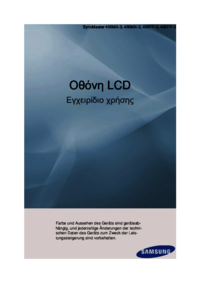









 (77 Seiten)
(77 Seiten) (57 Seiten)
(57 Seiten) (105 Seiten)
(105 Seiten) (57 Seiten)
(57 Seiten) (75 Seiten)
(75 Seiten)

 (63 Seiten)
(63 Seiten) (44 Seiten)
(44 Seiten) (66 Seiten)
(66 Seiten) (103 Seiten)
(103 Seiten) (77 Seiten)
(77 Seiten) (53 Seiten)
(53 Seiten)







Kommentare zu diesen Handbüchern